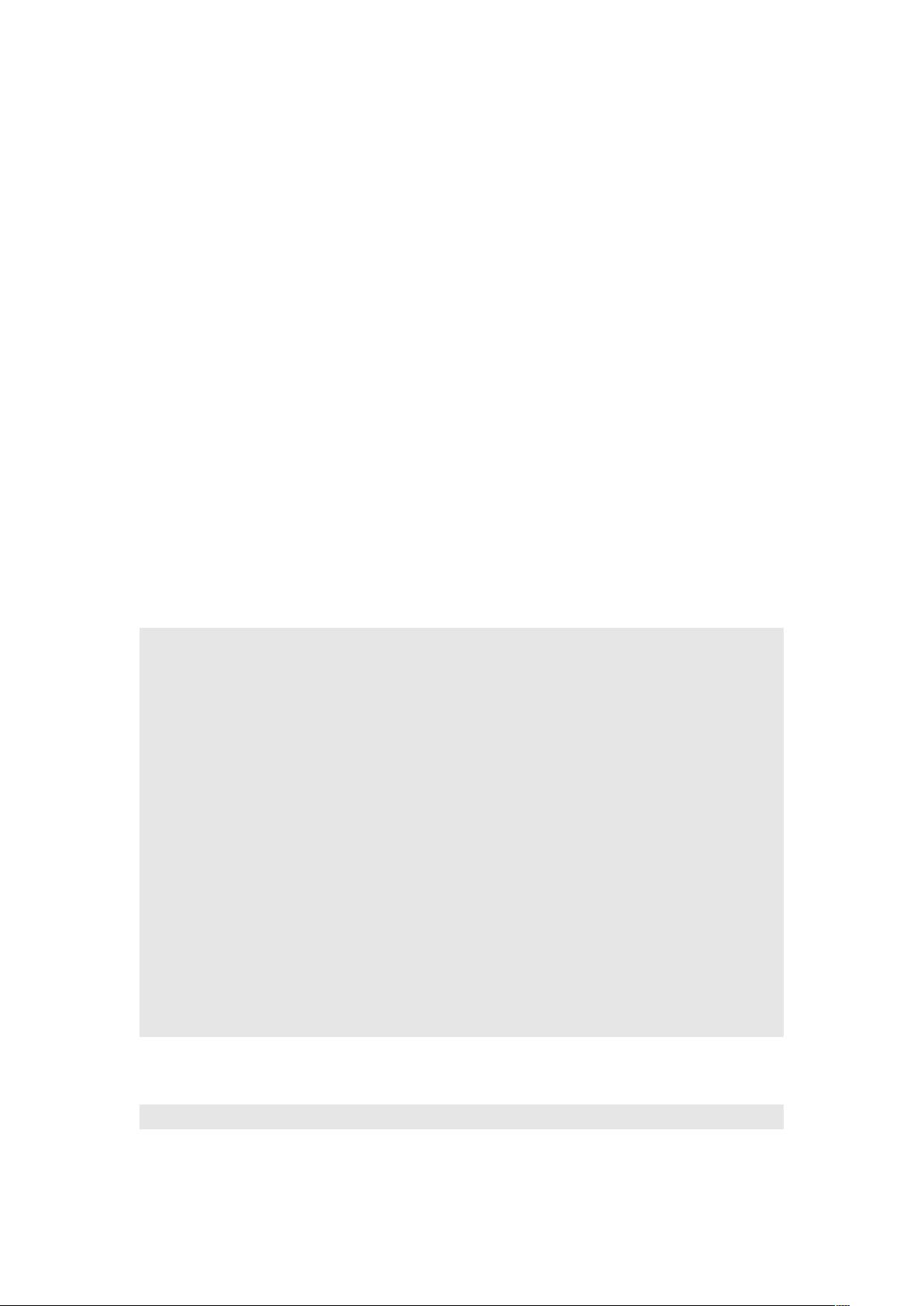Linux环境下Android ADB驱动安装完全指南
需积分: 48 70 浏览量
更新于2024-09-13
收藏 61KB DOC 举报
"Linux下Android ADB驱动安装详解"
在Linux环境下进行Android开发,尤其是在进行USB调试时,确保ADB(Android Debug Bridge)正确识别并连接到Android设备是至关重要的。然而,与Windows系统不同,Linux安装ADB驱动的过程可能相对复杂一些。下面将详细解释Linux下Android ADB驱动的安装步骤以及可能遇到的问题及其解决方案。
首先,确保你的Android设备已经通过USB连接到电脑,并且在设备的开发者选项中启用了USB调试模式。通过运行`lsusb`命令,你可以查看当前连接的USB设备列表,例如:
```
Bus007Device009: ID18d1:4e12
```
在这个例子中,`ID18d1:4e12`是设备的Vendor ID和Product ID,它对应于特定的Android设备制造商。你需要记下这个信息,因为后续配置文件中需要用到。
接下来,你需要创建一个udev规则文件,以便Linux系统能正确识别并赋予Android设备适当的权限。在 `/etc/udev/rules.d/` 目录下创建名为 `51-android.rules` 的文件,然后使用`vim`或你喜欢的文本编辑器打开它:
```bash
sudo vim /etc/udev/rules.d/51-android.rules
```
在这个文件中,添加一条规则来匹配你的设备Vendor ID。例如,如果你的Vendor ID是 `18d1` 并且Product ID是 `4e12`,你可以添加如下行:
```bash
SUBSYSTEM=="usb", ATTR{idVendor}=="18d1", ATTR{idProduct}=="4e12", MODE="0666"
```
这行规则意味着当USB设备的Vendor ID为 `18d1` 和Product ID为 `4e12` 时,将其权限设置为 `0666`,允许所有用户读写访问。
保存文件后,需要更新udev规则并重新启动adb服务:
```bash
sudo chmod a+rx /etc/udev/rules.d/50-android.rules
sudo udevadm control --reload-rules
sudo service udev restart
sudo service adb restart
```
完成以上步骤后,你应该能够在Linux环境下无阻碍地使用ADB与Android设备通信了。如果在连接或调试过程中遇到任何问题,例如设备未被识别或权限不足,可以检查以下方面:
1. 检查USB线是否正常,有时候更换高质量的USB线能解决问题。
2. 确认设备的USB调试模式已开启。
3. 确保udev规则文件的权限设置正确,且udev服务已重启。
4. 如果设备仍然无法识别,尝试查找特定设备的Vendor ID和Product ID,可能需要添加额外的udev规则。
在Linux环境下安装Android ADB驱动虽然相比Windows系统较为繁琐,但只要遵循正确的步骤并解决可能出现的问题,你仍然可以顺利进行Android应用程序的调试和开发。通过了解这些基础知识,你将能够更高效地在Linux上进行Android开发工作。
682 浏览量
965 浏览量
107 浏览量
315 浏览量
2024-03-12 上传
130 浏览量
171 浏览量
点击了解资源详情
点击了解资源详情
会流泪的鱼
- 粉丝: 158
最新资源
- ASP.NET编程:三十三个实用代码示例
- 红联Linux学习笔记:基础教程与资源分享
- Linux系统学习笔记:从基础到高级管理技巧
- ASP.NET动态创建柱状图与饼图实例
- ASP.NET入门:C#基础与WebForm实用教程
- Eclipse CDT Windows安装与C/C++开发教程
- 搜索引擎发展历史与工作原理解析
- Struts框架实战:Struts In Action英文原版解析
- C#完全指南:从入门到精通
- C#编程入门指南:从基础到面向对象
- C#编程基础:25个关键概念解析
- 手机游戏开发秘籍:3DMotoRacer制作全程解析
- C#编程基础:第二版
- ADO.NET与C#编程实战
- Struts框架详解:构建高效Web应用
- Struts入门指南:清晰架构与实战教程